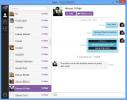Ascunde / Deschide pictogramele desktop de pe OS X cu comanda terminalului
De obicei, păstrez fișiere critice pe desktop, așa cum fac mulți dintre noi, pentru că îmi amintește ce muncă am de terminat imediat ce pornesc sistemul. Cu toate acestea, mi-aș lua toate fișierele și le-aș pune pe desktop sau aș crea un folder aleatoriu și l-aș trage departe de vedere atunci când doream un spațiu curat pentru a face o captură de ecran A fost o soluție neelegantă, dar nu știam că am o problemă pe mâinile mele. De asemenea, vine o soluție pentru o problemă pe care nu știam că am avut-o. Cu siguranță, există instrumente de organizare automată precum soluții Hazel sau hotkey Tabula rasa dar trebuie să recunoașteți, nimic nu bate confortul Terminal; reducerea întregului proces la o singură linie de cod.
Trebuie să fac capturi de ecran destul de des și este de obicei considerat un tehnic faux-pas pentru a partaja capturi de ecran cu icoane persistente. În cele din urmă, cu suficiente iterații de eliminare și restaurare a pictogramelor și de a pierde invariabil unele în proces, pictogramele de pe desktop încetează să mai funcționeze. Dacă idiosincrasiile dvs. de calcul sunt corelate cu ale mele, atunci această comandă de terminal vă va permite accesul mult dorit la un desktop simplificat. Deschideți terminalul și introduceți comanda de mai jos.
implicit scrie com.apple.finder CreateDesktop false; Findall killallAceastă comandă vă va permite să ascundeți toate pictogramele de pe desktop, asta înseamnă că orice pictograme pe care le aduceți pe desktop vor fi de asemenea ascunse. Rezultatele înainte și după se găsesc în imaginile de mai jos.


Rețineți că aceste pictograme nu sunt șterse și pot fi accesate în continuare în folderul „Desktop” din „Căutare”. Desigur, un truc nu este un truc până când nu puteți face ca reapariția invizibilă. Pentru a face ca icoanele să reapară, introduceți pur și simplu comanda de mai jos în terminal și toate pictogramele dvs. vor fi chiar acolo unde le-ați lăsat.
implicit scrie com.apple.finder CreateDesktop true; Findall killallDesigur, există și alte soluții care vă permit să faceți mult mai multe, poate unele soluții cu un singur clic, dar o comandă de terminal este următorul lucru pentru o soluție cu un singur clic pe un Mac. Același lucru se poate realiza și pe Windows printr-o serie de clicuri, pur și simplu faceți clic dreapta pe butonul desktop, accesați „vizualizare” și apoi debifați „Afișați pictogramele desktop”, repetând procesul va afișa acestea pictograme. Un instrument interesant pentru a realiza același lucru (printre multe alte lucruri) este Fences for Windows.
[prin intermediul Cult of Mac ]
Căutare
Postări Recente
Cum să transmiteți audio de la macOS la Windows 10
macOS și Windows 10 sunt două sisteme de operare care rareori sunt ...
Flutter: Redare / Pauză iTunes sau Spotify cu gesturi de mână și webcam [Mac]
Indiferent că sunteți înnebunit de tehnologie sau nu, este posibil ...
Viber pentru Windows și Mac acum disponibile pentru descărcare
Viber, aplicația populară de mesagerie și apeluri vocale gratuite, ...

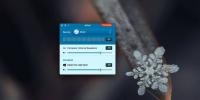
![Flutter: Redare / Pauză iTunes sau Spotify cu gesturi de mână și webcam [Mac]](/f/d08ee7e50dd2a3b684bacd7bfd41948b.png?width=680&height=100)